In diesem Artikel beschreibe ich Dir, wie Du die DHCP Lease Time für Clients ändern kannst. Das ganze funktioniert entweder grafisch über die Microsoft Management Console (MMC) oder schnell und bequem über die Windows PowerShell.
DHCP Lease Time ändern über die GUI
Jeder Client, dessen Netzwerkschnittstelle für DHCP eingerichtet ist, erhält bei der ersten Anfrage an den DHCP Server eine IP-Adresse aus dem konfigurierten Bereich. Diese ist dann für einen fest eingestellten Zeitraum – der DHCP Lease Time – genau diesem Client zugeschrieben. Läuft dieser Zeitraum ab, wird die IP-Adresse wieder frei und kann anderen Geräten im Netzwerk zugeordnet werden (Dauerhafte Zuordnungen können und sollten über DHCP Reservierungen erfolgen).
Bei der Grundeinrichtung eines DHCP Servers wird die Leasedauer standardmäßig auf acht Tage festgelegt. In der Praxis ist dieser Wert nicht zwingend anzupassen. Es gibt aber Situationen, in denen eine – zumindest vorübergehende – Anpassung durchaus sinnvoll ist. Besonders wenn ein IP-Adressbereich bereits sehr ausgelastet und eine Erweiterung kurzfristig nicht möglich ist, kann eine Verkürzung der Leasedauer für etwas Entspannung sorgen.
Im folgenden Beispiel zeige ich Dir, wie Du die Lease Time des DHCP Servers von acht Tagen auf 14 Tage ändern kannst:
Öffne die Verwaltung Deines DHCP Servers entweder über den Server Manager (Tools) oder über den Befehl dhcpmgmt.msc. Dort brauchst Du die lediglich zu dem anzupassenden Bereich navigieren und per Rechtsklick auf den Bereich die Eigenschaften öffnen.
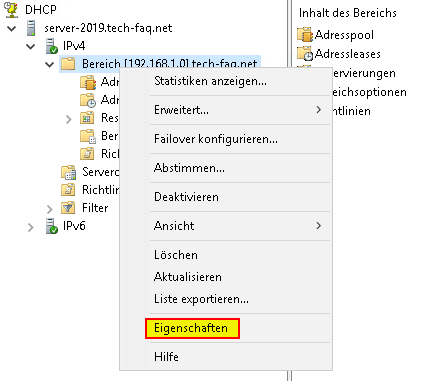
In den Eigenschaften des Bereiches (DHCP Scope) kannst Du nun die Leasedauer für DHCP-Clients ändern. Hier brauchst Du lediglich die Werte für Tage, Stunden und Minuten anpassen und mit OK bestätigen. Die Änderungen sind sofort für alle neuen DHCP Anfragen gültig. Bestehende Leases werden aber nicht angepasst.
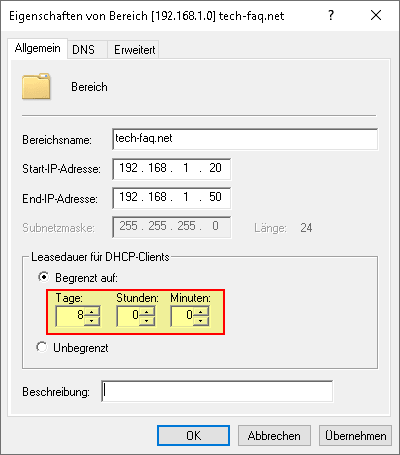
Wie Du siehst, ist es ohne großen Aufwand möglich, die Lease Time des DHCP Servers zu ändern. Schneller funktioniert es aber meiner Ansicht nach mit der Windows PowerShell:
Lease Time des DHCP Servers mit der PowerShell konfigurieren
Alles was Du zum Ändern der DHCP Leasedauer benötigst, ist eine administrative PowerShell Sitzung auf dem DHCP Server. Weiter benötigst Du lediglich einen Befehl:
Set-DHCPServerv4Scope -ScopeID <<DHCP-Scope>> -LeaseDuration <<Tage.Stunden:Minuten:Sekunden>>
Beispiel:
Set-DHCPServerv4Scope -ScopeID 192.168.1.0 -LeaseDuration 14.00:00:00
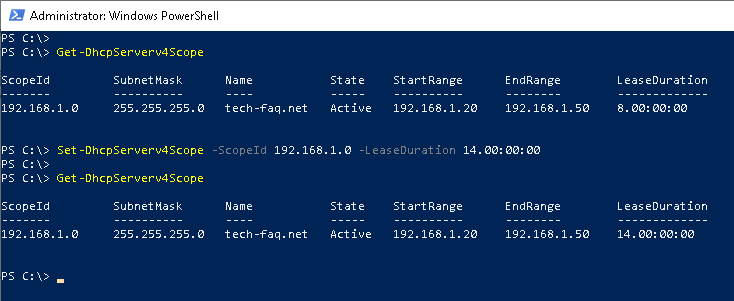
Auch hier werden die Änderungen sofort und ohne Verzögerungen aktiv. Die Änderungen, bzw. die neuen Einstellungen kannst Du mit dem Befehl Get-DHCPServerv4Scope abrufen. Eine, wie ich finde, unschlagbar schnelle Möglichkeit, die Lease Time am DHCP Server zu ändern.
Ebenfalls interessant:





Hinterlasse einen Kommentar